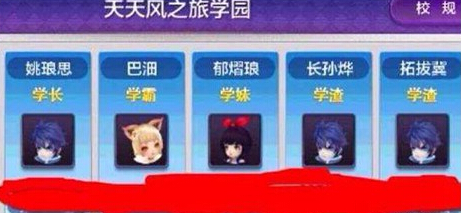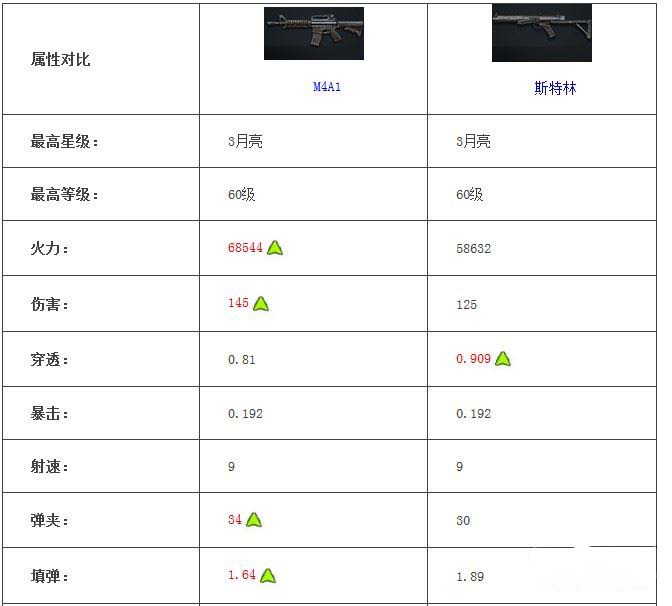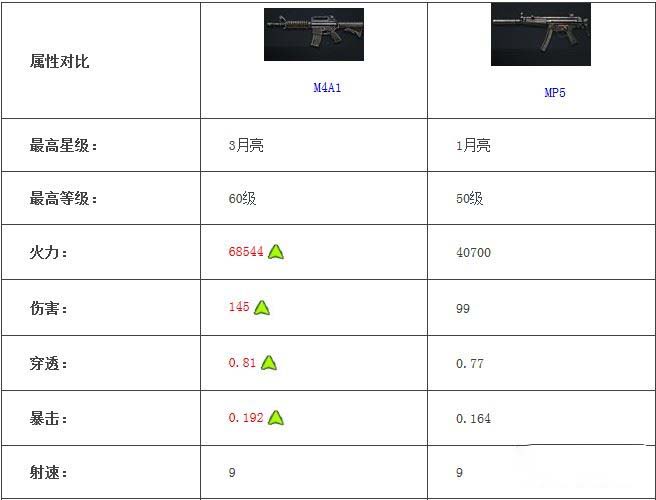您现在的位置是:网站首页>列表内容
win10电脑内存不足无法显示图片怎么办?win10内存不足无法打开图片解决方法_windows10_Windows系列_操作系统_
![]() 2024-01-15 04:53:46
111人已围观
2024-01-15 04:53:46
111人已围观
简介 win10电脑内存不足无法显示图片怎么办?win10内存不足无法打开图片解决方法_windows10_Windows系列_操作系统_
win10电脑内存不足无法显示图片怎么办?有网友想借助电脑系统自带的windows照片查看功能打开一些图片文件,结果发现打不开图片被提示计算机内存不足无法显示图片怎么办。下面教下大家计算机内存不足无法显示图片的解决方法。
win10内存不足无法打开图片解决方法
1.当计算机内存不足无法显示图片时,首先我们鼠标右键点击我的电脑,选择“属性”选项。

2.进入属性页面后,我们点击“高级系统设置”。

3.进入到系统属性,选中”环境变量“。

4.然后出现的环境变量tmp点击确定。

5.接下来在出现的对话框输入自己电脑磁盘里的最大空间的路径,在点击确定,我们就可以看到我们想要看到的照片了。
以上就是win10电脑内存不足无法显示图片怎么办?win10内存不足无法打开图片解决方法的详细内容,更多关于win10内存不足无法打开图片的资料请关注其它相关文章!